 Inserindo Janelas
Inserindo Janelas Inserindo Janelas
Inserindo JanelasModo |
Ferramentas |
Conjunto de Ferramentas |
Atalho |
Modos para A ferramenta Inserção de Símbolos |
Janela
|
Paredes / AEC |
● Shift+D (Windows) ● Option+Shift+W (Mac) |
Para inserir uma janela:
1. Clique na ferramenta e nos modos apropriados.
Como alternativa, se colocar uma janela de parede cortina, selecione um painel com a ferramenta Editar Parede Cortina e clique com o botão direito do mouse no painel e selecione Inserir Janela no menu contextual. A janela é inserida automaticamente como uma janela de parede cortina.
2.Faça um dos seguintes:
● Para usar um recurso de janela existente, clique em Def. Ativa na barra de ferramentas.
Os itens individuais do catálogo do fabricante não podem ser selecionados usando o Seletor de Recursos; Veja Conceito: Estilos de Objetos Plug-in e Itens de Catálogo.
● Clique em Preferências para abrir a janela de diálogo das Preferências da Janela e especificar os parâmetros padrão da ferramenta.
Os parâmetros podem ser editados posteriormente na paleta Informações de Objeto. Parâmetros adicionais estão disponíveis na própria Paleta Info de Objeto, conforme descrito em Propriedades da Janela.
3.Clique na área de desenho ou em uma parede (parede padrão ou parede cortina) para definir o ponto de inserção da janela e clique novamente para definir a rotação. Ao inserir uma janela em uma parede, coloque o segundo clique no lado externo da parede para estabelecer a direção externa da janela. Para alterar a direção de uma janela inserida em uma parede, clique em Virar na Paleta Info de Objeto.
Alguns recursos da janela são descritos como “Interna” ou “Externa”. Estes recursos incluem guarnições, venezianas e envolvimento de partes da parede. Estes elementos são determinados com base nas faces interior e exterior da parede, e não na direção exterior da janela. O lado esquerdo da parede (como visto ao longo da direção da parede) será sempre o exterior, e o lado direito será o interior (veja Direção da Parede). Virar a janela não vira estes elementos.
Se você estiver inserindo uma janela de canto, coloque-a em uma parede anexada a outra parede. Depois que os parâmetros são definidos, a janela se move automaticamente para o canto mais próximo. Isso representa metade da montagem da janela de canto.
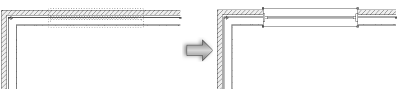
Criando Estilos de Objeto Plug-in permite criar plug-in objetos com uma combinação de parâmetros que são determinados pelo fabricante item de catálogo, por estilo ou por Por exemplar. Os parâmetros do catálogo têm um valor fixo estabelecido pelo fabricante e não podem ser editados pelo usuário. Os parâmetros de estilo têm um valor fixo estabelecido pelo estilo; Os parâmetros do exemplar podem ser definidos independentemente para cada exemplar do objeto no desenho (consulte Conceito: Criando Estilos de Objeto Plug-in).
 Clique
para exibir ou esconder os parâmetros.
Clique
para exibir ou esconder os parâmetros.
 Clique
para exibir ou esconder os parâmetros.
Clique
para exibir ou esconder os parâmetros.
 Clique
para exibir ou esconder os parâmetros.
Clique
para exibir ou esconder os parâmetros.
As opções de visualização 3D não estarão ativas na configuração de Caixilho de Abertura.
 Clique
para exibir ou esconder os parâmetros.
Clique
para exibir ou esconder os parâmetros.
 Clique
para exibir ou esconder os parâmetros.
Clique
para exibir ou esconder os parâmetros.
As opções de Janela de canto não estão ativadas para formas de janela não retangulares ou para janelas com cortinas.
 Clique
para exibir ou esconder os parâmetros.
Clique
para exibir ou esconder os parâmetros.
As opções de visualização 3D não estarão ativas na configuração de Caixilho de Abertura.
 Clique
para exibir ou esconder os parâmetros.
Clique
para exibir ou esconder os parâmetros.
As opções de peitoril não estão ativadas para a configuração Abertura Caixilho ou para formas de janela não retangulares ou para janelas com cortinas.
 Clique
para exibir ou esconder os parâmetros.
Clique
para exibir ou esconder os parâmetros.
As opções de persianas não estão ativadas para as configurações Abertura com Moldura e Abertura do Caixilho. Fixa é a configuração recomendada de Caixilho. Para usar persianas em uma janela de canto, selecione Faixa em esquadria ou Poste de canto para a Condição de canto.
 Clique
para exibir ou esconder os parâmetros.
Clique
para exibir ou esconder os parâmetros.
As opções de bandeira não estão ativadas para a configuração de Caixilho Abertura ou para formas de janelas retangulares ou para janelas para paredes cortina.
 Clique
para exibir ou esconder os parâmetros.
Clique
para exibir ou esconder os parâmetros.
As opções de guarnição não estão ativadas para o caixilho na configuração de Abertura ou para janelas de parede cortina.
 Clique
para exibir ou esconder os parâmetros.
Clique
para exibir ou esconder os parâmetros.
As opções de lintel não estão ativadas para a configuração Abertura para o Caixilho ou para formas de janela não retangulares ou para janelas com cortinas.
 Clique
para exibir ou esconder os parâmetros.
Clique
para exibir ou esconder os parâmetros.
As opções de Divisões não são ativadas para a configuração de Caixilho Abertura ou para formas de janela não retangulares.
 Clique
para exibir ou esconder os parâmetros.
Clique
para exibir ou esconder os parâmetros.
As opções do obturador interno não estão ativadas para a configuração de abertura Caixilho ou para formas de janela não retangulares ou para janelas com cortinas.
 Clique
para exibir ou esconder os parâmetros.
Clique
para exibir ou esconder os parâmetros.
As opções de obturador externo não são ativadas para a configuração Abertura para o Caixilho ou para formas de janelas não retangulares ou para janelas com cortinas.
 Clique
para exibir ou esconder os parâmetros.
Clique
para exibir ou esconder os parâmetros.
As opções do Indicador de linha central não estão ativadas para janelas com cortinas.
 Clique
para exibir ou esconder os parâmetros.
Clique
para exibir ou esconder os parâmetros.
As opções Detalhe da parede interior não estão ativadas para formas de janela não retangulares ou para janelas com cortinas.
 Clique
para exibir ou esconder os parâmetros.
Clique
para exibir ou esconder os parâmetros.
As opções Detalhe da parede externa não estão ativadas para formas de janela não retangulares ou para janelas com cortinas.
 Clique
para exibir ou esconder os parâmetros.
Clique
para exibir ou esconder os parâmetros.
A visibilidade da janela 3D geral é controlada pela configuração Classe da Paleta Info de Objeto; as configurações de peça são controladas na janela de diálogo Configurações da janela.
 Clique
para exibir ou esconder os parâmetros.
Clique
para exibir ou esconder os parâmetros.
 Configurações da Janela: Painel
Energos
Configurações da Janela: Painel
EnergosO Windows desempenha um papel crítico nos cálculos de análise de energia. A energia é perdida através do vidro da janela, mas a energia também é adquirida pela radiação solar através do vidro da janela. A determinação precisa do valor R / valor U e o fator de sombreamento são essenciais para a análise geral da energia.
O Vectorworks Architect é necessário para realizar uma análise de energia; no entanto, parâmetros relacionados à energia podem ser especificados aqui para fins informativos.
 Clique
para exibir ou esconder os parâmetros.
Clique
para exibir ou esconder os parâmetros.
Certos campos de dados representam valores calculados e não podem ser editados; como resultado, o Nome do Campo e o Valor do Campo ficam acinzentados para esses campos de dados.
 Clique
para exibir ou esconder os parâmetros.
Clique
para exibir ou esconder os parâmetros.
~~~~~~~~~~~~~~~~~~~~~~~~~